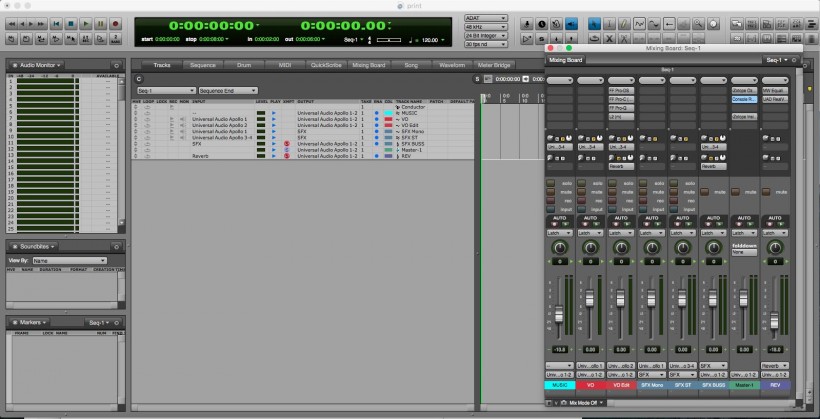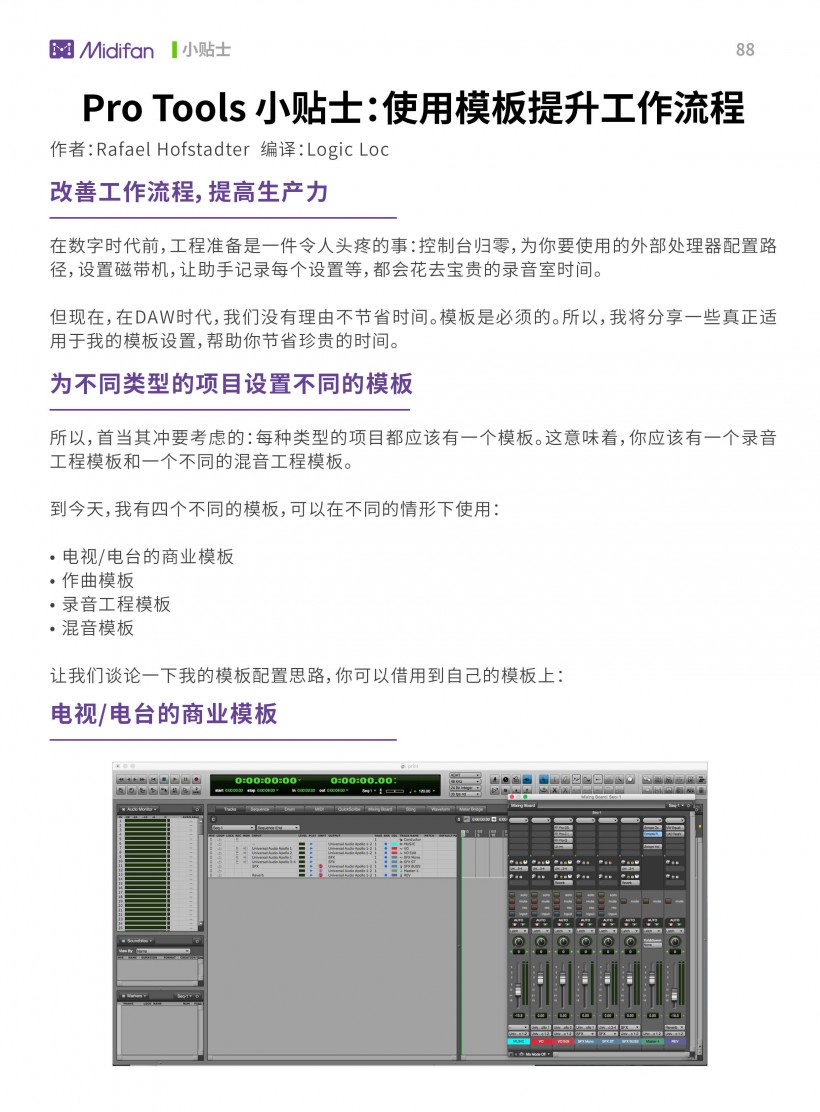Digital Performer 小贴士:使用模板提升工作流程
作者:Rafael Hofstadter
编译:Logic Loc
改善工作流程,提高生产力
在数字时代前,工程准备是一件令人头疼的事:控制台归零,为你要使用的外部处理器配置路径,设置磁带机,让助手记录每个设置等,都会花去宝贵的录音室时间。但现在,在DAW时代,我们没有理由不节省时间。模板是必须的。所以,我将分享一些真正适用于我的模板设置,帮助你节省珍贵的时间。
为不同类型的项目设置不同的模板
所以,首当其冲要考虑的:每种类型的项目都应该有一个模板。这意味着,你应该有一个录音工程模板和一个不同的混音工程模板。到今天,我有四个不同的模板,可以在不同的情形下使用:
- 电视/电台的商业模板
- 作曲模板
- 录音工程模板
- 混音模板
电视/电台的商业模板
我最简单的模板是用于电视/电台的。它只有5条音频,1条总线辅助,1条总输出和1条辅助轨道。
第一轨是“Music”,我设置到了-15dbfs,应该是不错的开端。它的输出是我的主输出,同时,通过推子前辅助发送进入耳机混音。播音员可以在录制画外音时,听到不同的混音。下一条轨道是“VO”,很明显,是用于画外音录制的。它进入到主输出,同时通过推子前辅助发送进入耳机总线。
接下来,有一条“VO”编辑轨道。一旦播音员完成录音,我就可以进行编辑。同时,保留下前一轨的所有录音。这条轨道,插入了这样的通道链:De-esser > Compressor > EQ > Maximizer(以防万一)。插件已经载入了预置,可以节省时间。
接下来,有2条SFX轨道,以备不时之需。没有什么特别的,它们直接进入到SFX总线。
我的总输出轨道,已经插入了iZotope Ozone 7,启用了EQ、Multiband Dynamic、Exciter和Maximizer模块,以待调试。这里还有iZotope Insight,为了了解电平、动态范围、LUFS等。最后,还有混响辅助轨道,以备不时之需。给所有对象标记上颜色非常重要,这样,就不会经常手足无措了。
因为我使用了Universal Audio Apollo和UAD插件录音,所以,我还在总输出轨道上插入了一个Console Recall,以防未来需要重新录制点什么。
作曲模板
我的作曲模板相当简单。我有一个很大的Kontakt工程,加载了我最常用的所有乐器以及每样Kontakt乐器的MIDI轨道,5条硬件合成器的MIDI轨道,一些来自Arturia V合集的合成器以及它们的MIDI轨道,4条用于真实乐器录音的音频轨道,返送到Kontakt的辅助轨道以及外部硬件音频,乐器族群的总线,2个混响和1个延迟,外加一条立体声轨道,名为“PRINT”。
每条MIDI轨道都标记了颜色,编组到文件夹中。从上到下,有一个木管乐器的文件夹,然后,是所有的管乐、弦乐、打击乐、世界乐器、合成器(VST和硬件)、钢琴/键盘、人声/合唱。
接下来,是每条木管乐器的音频返送,轮流输出到木管总线通道,其他的分类也是如此。接下来,是我的4条音频轨道以及插入iZotope Ozone 7和iZotope Insight的总输出轨道;1个小房间混响辅助轨道,1个大厅混响辅助轨道和1个延迟辅助轨道,最终用于缩混的“Print”轨道。
录音模板
我的录音模板有一点复杂,因为我使用了3个不同的混音:
- KICK – 输出到“ALL DRUMS”总线轨道,2个不同的耳机混音。(通过推子前辅助发送)
- KICK SUB – 同样,输出到“ALL DRUMS”总线,但不到耳机,推子设置到-6dBfs。
- SNR T – 输出到“ALL DRUMS”和耳机混音。
- SNR D – 只输出到“ALL DRUMS”。
- RACK TOM – 声像稍微靠左一些,输出到“ALL DRUMS”和耳机混音。
- FLOOR TOM – 声像向右50%,输出到“ALL DRUMS”和耳机混音。
- OH L和OH R – 声像摆到最左和最右,输出到“ALL DRUMS”和耳机混音。
- PERC L和PERC R – 声像打到左和右,输出到“PERCUSSION”总线和耳机混音。
- BASS – 输出到名为“ALL MUSIC”的总线和耳机混音。
- GTR 1和GTR 2 – 声像摆到最左和最右,输出到“ALL MUSIC”和两个耳机混音。
- KEYS 1和KEYS 2 – 声像摆到左和右(大约50%),输出到“ALL MUSIC”和耳机。
- VOX – 输出到“ALL VOCAL”总线和耳机。
- CHOIR 1和2 – 输出到“ALL VOCAL”和耳机。
- MASTER – 只插入了限制器。
- “ALL DRUMS”、“PERCUSSION”、“ALL MUSIC”和“ALL VOCAL”总线,只输出到我的主输出。
- CLICK – 我有一条节拍器总线,只输出到耳机混音中。
混音模板
我的混音模板很像录音模板,但已经插入了一些插件,外加3个混响和1个延迟辅助轨道。当然,我没有使用任何的耳机混音和节拍器总线。
我在“KICK”、“SNR T”、“OH L”、“OH R”、“BASS”、“GTR 1”、“GTR 2”、“VOX”、“CHOIR 1”和“CHOIR 2”上插入了压缩器,另外,每条轨道都有EQ。在“ALL DRUMS”、“ALL PERCUSSION”和总输出上有总线压缩器。我的混响使用的是小房间、中房间和板式,我的延迟是磁带回响。
这个模板也有标记:我有8个小节的INTRO、8个小节的“VERSE 1”、8个小节的“PRE-CHORUS 1”、8个小节的“CHORUS 1”、“VERSE 2”、“PRE-CHORUS 2”、“CHORUS 2”、“SOLO”、“BRIDGE”、“CHORUS 3”、“CODA”。
这些帮我节省了非常多的时间!希望这些例子能为你自己的模板制作带去灵感。可下载Midifan for iOS应用在手机或平板上阅读(直接在App Store里搜索Midifan即可找到,或扫描下面的二维码直接下载),在iPad或iPhone上下载并阅读。
转载文章请注明出自 Midifan.com
-
2016-11-14
 匿名
这是dp啊。
匿名
这是dp啊。